Som Microsoft SharePoint administrator kan du bruge Administration SharePoint at:
-
Oprette og administrere grupper af websteder samt allokere og overvåge lagerplads til grupper af websteder
-
Administrere tilladelser og brugere og bidrage til at sikre indholdet på webstederne
-
Administrere brugerprofiler og konfigurere personlige websteder (Mine websteder)
-
Aktivere og konfigurere bestemte SharePoint eller globale indstillinger
Her er en oversigt over vigtige detaljer, du bør overveje, når du planlægger, hvordan du opbygger, konfigurerer og administrerer dit SharePoint miljø.
Bemærk!: Oplysningerne om det offentlige SharePoint Online-websted i denne artikel er kun relevante, hvis din organisation har købt Microsoft 365 før d. 9. marts 2015.
Planlægge de grupper af websteder, du skal oprette
En gruppe af websteder er en gruppe af websteder, der har samme ejer og deler administrative indstillinger, f.eks. tilladelser. Når du opretter en gruppe af websteder, oprettes der automatisk et websted på øverste niveau i gruppen af websteder. Du kan derefter oprette et eller flere underordnede websteder under webstedet på øverste niveau.
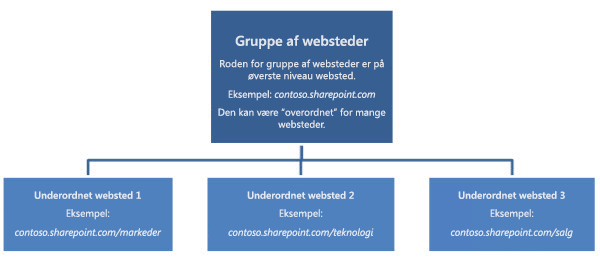
Med websteder på øverste niveau og underordnede websteder er der mulighed for forskellige styringsniveauer, når det gælder funktionerne og indstillingerne for websteder. Ved hjælp af dette hierarki kan du give brugerne et hovedarbejdswebsted til hele teamet plus individuelle arbejdswebsteder og delte websteder til biprojekter. Du kan oprette separate grupper af websteder til forskellige divisioner eller til eksterne websteder.
Hvordan du vælger at organisere grupper af websteder, afhænger af din organisations størrelse og dens forretningsbehov. Hvis du finder ud af nogle grundlæggende detaljer – f.eks. hvad en gruppe af websteder skal bruges til, og hvilke brugere der skal have adgang til den – så kan det hjælpe dig med at træffe beslutninger om, hvilken type webstedsskabelon der skal bruges, hvor meget lagerplads der skal tildeles, og hvor mange grupper af websteder, du skal oprette. Hvis du har brug for at gennemgå dine lagergrænser eller antallet af grupper af websteder, der understøttes i din plan, skal du SharePoint Begrænsninger. Når du er klar til at begynde at oprette grupper af websteder, kan du gøre det ved SharePoint Administration.
|
Hvis du vil have afklaring på dette: |
Skal du spørge om dette: |
|---|---|
|
Hvilke webstedsskabeloner skal vi bruge? Når du opretter en gruppe af websteder, kan du bruge en webstedsskabelon. En webstedsskabelon er på forhånd udfyldt med lister, biblioteker, sider og andre elementer eller funktioner, som opfylder forskellige forretningsmæssige behov. Du kan bruge skabelonen, som den er, eller du kan tilpasse webstedet ud fra dine behov. Hvert websted nedarver egenskaberne fra den skabelon, du vælger til din gruppe af websteder. Du kan bruge mere end én webstedsskabelon i en gruppe af websteder. |
|
|
Hvor mange grupper af websteder har vi brug for? Forretningsmæssige behov og de overordnede grænser for lagerplads har betydning for denne beslutning. Visse typer websteder, f.eks. det offentlige websted, appkataloget, søgecenteret eller værten for Mit websted findes som enkeltstående grupper af websteder. Nogle af disse kan oprettes automatisk til dig, når du tilmelder dig Microsoft 365. Du skal muligvis bruge flere grupper af websteder, hvis din organisation har andre særlige formål. Nogle grupper har f.eks. brug for at begrænse adgangen til deres indhold. |
|
|
Hvor meget lagerplads har vi brug for til hver enkelt gruppe af websteder? Når organisationen køber SharePoint i Microsoft 365-tjenesten, får den allokeret en pulje med lagerplads, der er baseret på det antal brugerlicenser, den har købt, og den type Microsoft 365 plan, den har købt. Den samlede størrelse af lagerpladsen udgør en pulje, så du kan bestemme, hvor meget plads der skal gives til hvert enkelt websted (minimum 50 MB). Når du tildeler lagerplads til en ny gruppe af websteder, kan du se den samlede mængde lagerplads, som er allokeret til organisationen, og hvor meget af organisationens samlede lagerplads der mangler at blive allokeret til nye grupper af websteder. Når du har angivet størrelsen på lagerpladsen for en gruppe af websteder, kan du altid øge den på et senere tidspunkt, hvis det er nødvendigt. Du kan overvåge, hvor meget lagerplads der anvendes af hver enkelt gruppe af websteder, og hvis en gruppe af websteder er ved at nærme sig grænsen for lagerpladsen, kan der gives besked om dette. Hvis du ser, at organisationen er ved at løbe tør for lagerplads, er der tre ting, du kan gøre:
Det er vigtigt at holde øje med, hvor meget plads der bruges, og opstille retningslinjer og politikker sammen med administratorerne og ejerne af grupperne af webstederne mht. de begrænsninger på filstørrelsen, der skal gælde i organisationen. Du kan få mere at vide under Ændre lagring af gruppe af websteder og serverressourcekvoter. |
|
|
Har vi brug for understøttelse af flere sprog? MUI-funktionen (Multilingual User Interface) giver brugerne mulighed for at få vist websteder eller websider på et andet sprog end det, der er angivet som standard for webstedet eller gruppen af websteder. MUI-funktionen er ikke et oversættelsesværktøj, men ændrer blot det viste sprog for visse standardelementer i grænsefladen. MUI ændrer kun brugergrænsefladen for den enkelte bruger, og det ændrer ikke den måde, som webstedet vises på for andre brugere. Alt det indhold, der er oprettet på webstedets standardsprog, vil stadig blive vist på standardsproget. MUI er aktiveret som standard. Men hvis MUI skal anvendes på en gruppe af websteder, skal funktionen også aktiveres af administratoren af gruppen af websteder. Du og dine webstedsejereskal beslutte, hvilket standardsprog der skal bruges til dine grupper af websteder, fordi når sproget er angivet, kan det ikke ændres. Når du har oprettet en gruppe af websteder, er det vigtigt at kontrollere, at landeindstillingerne og de internationale indstillinger på webstedet er korrekte. Når du f.eks. opretter franske websteder, angives landesættet altid til Frankrig, også selvom du befinder dig i Canada. Derfor er det en god ide, uanset hvilket sprog du vælger, at kontrollere, at både indstillingen for internationale indstillinger og landeindstillinger er korrekte for din placering. Du kan få mere at vide om flersprogede websteder under Introduktion til flersprogede funktioner. |
|
Planlægge for at gøre det nemmere at administrere grupper af websteder
Styring er det sæt politikker, roller, ansvarsområder og processer, der bestemmer, hvordan organisationen samarbejder for at nå de forretningsmæssige mål. Disse mål drejer sig om den tjeneste, du yder, samt administrationen af den immaterielle ejendom, dine medarbejdere skaber. Når du planlægger grupperne af websteder, skal du også udarbejde en plan for, hvordan du styrer dem.
Når du overvejer, hvordan grupperne af websteder skal struktureres og styres, så overvej disse svar på spørgsmålene.
|
Hvis du vil arkivere dette: |
Skal du spørge om dette: |
|---|---|
|
En effektiv gruppe af websteder består af grupper af enkeltpersoner og team, som har samme fælles mål. |
Vil opbygningen af gruppen af websteder gøre organisationen mere effektiv? |
|
Et sikkert websted, som er åbent for dem, der har brug for oplysningerne, men hvor oplysningerne er blokeret for dem, der ikke må se dem. |
Giver opbygningen af informationsarkitekturen mulighed for at imødekomme lovmæssige krav, behov for beskyttelse af personlige oplysninger og sikkerhedsmål? |
|
En tilladelsesmodel, som giver mulighed for læseadgang, skriveadgang eller begge dele. |
Hvilken type adgang til indholdet skal brugerne have? |
|
Godkendelse af eksterne brugere udelukkende på de grupper af websteder, hvor det er nødvendigt. Du kan finde flere oplysninger om at give eksterne brugere adgang til dine websteder under Dele et websted i SharePoint Hjælp. |
Skal brugere uden for virksomheden have adgang? |
|
En administreret plan for de websteder, hvor vedligeholdelsen er god. |
Hvem får tilladelse til at oprette og administrere webstederne i gruppen af websteder? |
|
Placeringer af bestemte handlinger og programmer, f.eks. sandkasseløsninger. |
Hvilke funktioner skal være aktiveret for brugerne? |
|
En gruppe af websteder, hvor indholdet er nyttigt for dem, der deler webstedet. |
Vil det indhold, der findes i søgeresultaterne, være relevant for dem, der deler grupper af websteder? |
|
En løsning, som kan administreres og er nem at opgradere. |
Hvor meget tilpasning må der foretages? |
Slette og gendanne grupper af websteder
Som SharePoint-administrator kan du også gendanne slettede grupper af websteder. Med Papirkurv kan du gendanne slettede grupper af websteder, så længe de ikke har været i Papirkurv i mere end 90 dage. Efter 90 dage i Papirkurv slettes en gruppe af websteder automatisk permanent. Med Papirkurv får du tid til at sikre dig, at gruppen af websteder ikke indeholder data, som organisationen skal bruge. Du kan få mere at vide under Gendanne en slettet gruppe af websteder.
Administrere tilladelser og bidrage til at sikre indhold
I dette afsnit:
Administrere administratorer af grupper af websteder
Der er tre administrative roller i SharePoint administration af tjenesten:
-
Global administrator Administrator for Microsoft 365 portalen. kan administrere tjenestelicenser, brugere og grupper, domæner og tjenester, der abonneres på. I Microsoft 365er en global administrator også en SharePoint administrator.
-
SharePoint-administrator Global administrator, hvis primære job er at administrere SharePoint miljø via SharePoint Administration. kan oprette og administrere grupper af websteder, udpege administratorer af grupper af websteder, angive lejerindstillinger og konfigurere Business Connectivity Services og Secure Store, Datastyring, Søgning og Brugerprofiler.
-
Administrator for gruppe af websteder En bruger med administratortilladelser til at administrere en gruppe af websteder. En gruppe af websteder kan have flere administratorer, men kun én primær administrator. Den SharePoint administrator skal tildele tilladelser til den primære administrator af gruppen af websteder, når der oprettes en gruppe af websteder, og kan derefter tilføje flere administratorer for gruppen af websteder.
Når du opretter en gruppe af websteder SharePoint en global administrator eller SharePoint en primær administrator af gruppen af websteder. Det er en god ide at vælge en eller flere administratorer for en gruppe af websteder for en sikkerhedsforanstaltning, og det er også en god ide at have en sekundær global administrator tilgængelig i Microsoft 365.
Du kan få mere at vide under Administrer administratorer for en gruppe af websteder.
Give eksterne brugere adgang til jeres interne websteder
SharePoint giver webstedsbrugere mulighed for at invitere eksterne brugere (dvs. brugere, der ikke har licens til dit Microsoft 365 -abonnement) til at få vist eller redigere indhold på websteder. Hvis du vil vide mere om, hvilke typer brugere der er kvalificeret til at være eksterne brugere, og hvilke rettigheder en ekstern bruger har, skal du se Hvad er en ekstern bruger?
Ekstern deling er en effektiv samarbejdsfunktion, der kan understøtte din organisations behov for at samarbejde med eksterne leverandører, kunder eller kunder. Det er dog vigtigt at administrere ekstern deling omhyggeligt for at sikre, at det indhold, du ikke ønsker delt, er tilstrækkeligt beskyttet.
Der er tre måder, hvorpå brugere kan dele indhold på webstedet med personer uden for organisationen:
-
De kan dele et helt websted ved at invitere eksterne brugere til at logge på webstedet med en Microsoft-konto* eller et Microsoft Office 365-bruger-id.
-
De kan dele individuelle dokumenter ved at invitere eksterne brugere til at logge på dit websted med en Microsoft-konto* eller et Microsoft Office 365-bruger-id.
-
De kan sende brugere et gæstelink, som de kan bruge til at se separate dokumenter eller hele webstedet anonymt.
* Microsoft-konti som Outlook.com og Hotmail.com, leveres af Microsoft Corporation og er underlagt Microsofts vilkår og betingelser og erklæring om beskyttelse af personlige oplysninger. Brugen af disse apps og konti kan medføre, at kundedata overføres, gemmes og/eller behandles i USA eller et andet land, hvor Microsoft, Microsofts associerede virksomheder eller tjenesteudbydere har faciliteter.
Ekstern deling er ikke aktiveret som standard for dit SharePoint-miljø (lejer) og grupperne af websteder, men du kan slå det til, når du ved præcis, hvordan du vil bruge funktionen. Du kan vælge at tillade ekstern deling for bestemte grupper af websteder, mens du vil lade det være deaktiveret for grupper af websteder, som lagrer indhold som er følsomt og ikke vedkommer andre personer uden for virksomheden.
Du kan konfigurere ekstern deling på to niveauer i SharePoint Administration:
-
Du kan slå ekstern deling til eller fra globalt for et helt SharePoint miljø (eller lejer). Hvis du slår ekstern deling til, kan du angive, om du kun vil tillade deling med godkendte brugere, eller om du vil tillade brugerne at dele indhold med både godkendte brugere og anonyme brugere ved hjælp af gæstelinks.
-
Du kan slå ekstern deling til eller fra for bestemte grupper af websteder. Dette gør det muligt at sikre indhold på bestemte grupper af websteder, som du ikke vil dele. Du kan også angive, hvilket niveau af deling du vil tillade på en gruppe af websteder (dele med godkendte brugere eller dele med både godkendte brugere og anonyme brugere via gæstelinks).
Du kan finde flere oplysninger om at aktivere og administrere ekstern deling under Administrere ekstern deling for dit SharePoint miljø.
Aktivere personlige websteder og sociale funktioner
En brugerprofil er en samling af egenskaber, der beskriver en SharePoint bruger. Funktioner som f.eks. Mine websteder og Personsøgning bruger brugerprofiler til at give en omfattende og personlig oplevelse for brugerne i organisationen. Da der er så mange sociale funktioner, som afhænger af brugerprofiler, går konfiguration af brugerprofiler hånd i hånd med konfiguration af sociale funktioner.
I dette afsnit:
Administrere brugerprofiler og planlægge eventuelle brugerdefinerede profilegenskaber eller -politikker
Når der oprettes en brugerkonto i Microsoft 365, kan en administrator angive brugeroplysninger manuelt, herunder stilling, afdeling, telefonnumre og andre egenskaber, der vises i den globale Microsoft 365 -adresseliste i Microsoft 365 . Eller en administrator kan bruge værktøjet Microsoft Services - Katalogsynkronisering til at kopiere organisationens Active Directory-brugerkonti (og andre Active Directory-objekter) i Microsoft 365. Disse oplysninger feeds i en brugers SharePoint profil.
Uanset om du har angivet brugerprofiloplysningerne i Microsoft 365 -katalogtjenesten manuelt eller synkroniseret med Active Directory, hvis der er oplysninger, du vil føje til brugerprofiler, men der ikke er noget felt til det, kan du overveje at oprette en SharePoint-brugerprofilegenskab. Du kan også definere politikker for, hvordan disse egenskaber skal fungere.
Yderligere egenskaber for brugerprofiler kan forbedre organisationens sociale SharePoint, f.eks. søgning efter personer og anbefalinger. Det kan f.eks. være, at du vil oprette en brugerprofilegenskab for aktuelle projekter, som en medarbejder arbejder på, så andre kan finde eksperter inden for et emne.
Husk på, at disse egenskaber er specifikke for SharePoint, og disse oplysninger replikeres ikke til dine arbejds- eller skolekontos. Det betyder Microsoft 365 , f.eks. Exchange eller Lync Online, ikke kan se disse oplysninger, fordi de ikke føjes til den globale adresseliste.
I forbindelse med planlægning af brugerprofiler kan du begynde med at evaluere organisationens samarbejdsbehov ved at finde svar på de følgende spørgsmål. Begræns omfanget af planlægningen ved at fokusere på at tilføje egenskaber, som understøtter vigtige forretningsmæssige behov eller scenarier for hver gruppe af websteder. Hvis en relevant egenskab ikke tager hånd om bestemte scenarier, skal du vente, indtil et bestemt scenarie er identificeret under normal drift i stedet for at planlægge at tilføje en egenskab, blot fordi du tror, du måske har brug for den. Det er muligt, at du slet ikke behøver at tilføje nogen nye egenskaber.
|
Sådan finder du ud af det: |
Skal du spørge om dette: |
|---|---|
|
Hvilke egenskaber du vil bruge for de vigtigste brugerprofiler. Egenskaber er vigtige, når du skal finde brugere, oprette målgrupper, som skal bruges, når indholdet skal målrettes, samt etablere relationer mellem kolleger og arbejdsgrupper. |
Lever standardegenskaberne for brugerprofiler op til dine behov? |
|
Hvordan brugerne udfylder disse oplysninger, og hvem der kan se dem. |
Hvis du opretter nye egenskaber, hvilke politikker skal så gælde for dem? |
|
Uanset om du har brug for en konsistent taksonomi for at hjælpe SharePoint søgetjenesten med at matche og finde brugere. Lad os f.eks. sige, at du opretter en profilegenskab med navnet "Spørg mig om". I denne egenskab vil du administrere, hvad brugerne kan angive i dette felt. Hvis du lader dem angive deres egen værdi, kan de skrive det anderledes end den måde, en person ville søge efter det på. I dette tilfælde kan det være en god ide at oprette et ordsæt, der angiver, hvilke indstillinger en bruger kan vælge at udfylde disse oplysninger. |
Har du brug for at oprette et ordsæt for at give brugerne nogle valgmuligheder til at udfylde en ny profilegenskab? Du kan få mere at vide om ordsæt under Introduktion til administrerede metadata. |
Bemærkninger!:
-
Mens katalogsynkroniseringsværktøjet (DirSync) gør det muligt at overføre og synkronisere Active Directory-brugerprofiler med SharePoint, går Active Directory-oplysninger kun i én retning – fra den lokale Active Directory-installation til SharePoint. Dette sikrer, at brugeroplysningerne SharePoint afspejler den mest aktuelle og nøjagtige tilstand af dine brugerdata i Active Directory.
-
Når brugerprofiler synkroniseres fra Active Directory, kan du også synkronisere Active Directory-grupper. Synkronisering af grupper giver dig SharePoint oplysninger om, hvilke brugere der er medlem af hvilke grupper.
-
Hvis din Active Directory-administrator har oprettet brugerdefinerede attributter i Active Directory, knyttes disse oplysninger ikke til standardegenskaberne Microsoft 365 og synkroniseres ikke.
Du kan finde flere oplysninger om administration af brugerprofiler under Administrere brugerprofiler i SharePoint.
Vise tilpasset indhold til brugere vha. målretning
SharePoint giver dig mulighed for at vise indhold til brugere baseret på deres job eller opgave. Målgrupper kan defineres ved hjælp af en eller en kombination af elementer: medlemskab af en distributionsliste, Windows en sikkerhedsgruppe, SharePoint gruppe; organisationsrolle; eller offentlige egenskaber i brugerprofiler Du kan målrette indhold mod målgrupper for navigationslinks, listeelementer, bibliotekselementer og webdele.
Før du opretter målgrupper at målrette indhold mod, skal du arbejde sammen med administratorerne for gruppen af websteder og webstedsejerne for at afgøre, hvilke webstedselementer, der skal bruges på deres websteder. Dette hjælper dig til at tænke over, hvordan folk interagerer med de forskellige websteder og afgøre, hvordan du vil bruge indholdsmålretning.
Når målgrupperne er defineret, kan de bruges til at målrette indhold på mange måder. I Microsoft Office 2013-programmer kan du f.eks. definere de links, der vises i Gem som >SharePointSeneste mapper, og angive de målgrupper, som hvert link er synligt for. På personlige websteder (tidligere kaldet Mine websteder) kan du angive målgrupper for de navigationslinks til webstedet, der vises på det øverste linkpanel. I et miljø, hvor målgrupper er konfigureret, kan webstedsadministratorer bruge webdele at målrette indhold efter målgruppe.
Når målgrupperne planlægges i den indledende installation, skal målet være at finde det mindst mulige sæt målgrupper ud fra organisationens behov.
SharePoint er forskellige fra SharePoint tilladelser. Hvis du vil deaktivere en persons adgang til et bestemt websted, dokumentbibliotek eller dokument, kan du gøre det ved at konfigurere tilladelser. Hvis du vil have mere at vide om at planlægge dette, skal du se Planlægge din strategi for tilladelser.
Du kan finde flere oplysninger om administration af målgrupper i Administrere målgrupper i SharePoint.
Konfigurere personlige websteder til brugere
Mine websteder er personlige websteder, som indeholder et omfattende sæt af funktioner til sociale netværk og samarbejde for hvert medlem i organisationen. Desuden giver Mine websteder brugerne en Microsoft 365 placering, hvor de kan gemme, dele og spore de oplysninger, der er vigtige for dem. Brugerne kan få adgang til deres personlige websteder ved at klikke på Websteder øverst på SharePoint-webstedet Når du klikker på Nyhedsstrøm eller OneDrive, kommer brugeren til at vælge en anden placering for Mit websted, når gruppen af websteder for Mit websted er blevet oprettet. Hvis du klikker på brugernavnet i øverste højre hjørne på en hvilken som helst side og klikker på Om mig, føres du desuden direkte til siden Mit websted, som beskriver aktiviteter for ejeren af Mit websted.
Som administrator SharePoint du tilpasse indholdet på Mit websted for hver bruger i en hvilken som helst organisation og aktivere politikker til beskyttelse af personlige oplysninger.
Mine websteder har som standard følgende primære komponenter:
-
Min nyhedsstrøm er standardlandingssiden. På denne side vises et feed med de seneste aktiviteter, som vedrører de af brugeren angivne medarbejdere og interesser. Brugerne kan tilpasse deres nyhedsstrøm ved at følge medarbejdere, angive interesseområder og konfigurere den type aktiviteter, de vil følge.
-
Mit OneDrive til arbejde eller skole er en webdelsside, der viser indhold, som en bruger har gemt på Mit websted.
-
Mine websteder er en side med links til websteder, som brugerne har besluttet at følge, samt links til foreslåede websteder.
-
Om mig viser brugerens profilside til andre i organisationen, hvor brugerne kan dele deres viden, profilbilleder osv. Selvom siderne Min nyhedsstrøm og Mit OneDrive til arbejde eller skole-indhold kun er tilgængelig for brugeren, så er siden Min profil det, som brugeren og andre ser i organisationen ser, når du åbner brugerens Mit websted.
For effektivt at planlægge Mine websteder skal en administrator SharePoint bestemme, hvilken kvote Mine websteder kræver. Desuden kan SharePoint-administratoren angive vigtige konfigurationsoplysninger, f.eks. værtsplaceringer, der er tillid til, det foretrukne søgecenter, hvilke konti eller grupper der har læsetilladelser på Mine websteder samt andre indstillinger for beskyttelse af personlige oplysninger og sikkerhed, der findes i SharePoint Administration under brugerprofiler. Den SharePoint kontrollerer også de brugerprofilegenskaber, der vises på mit websteds brugeres profilsider.
Administratorer af grupper af websteder eller webstedsejere kan bestemme, om funktionen Webstedsfeed, som findes på teamwebsteder, skal være aktiveret for et websted. Hvis du slår denne funktion til, oprettes en webstedsspecifik nyhedsstrøm og et mikrofeed, der kan læses på webstedet, eller følges fra et websted af følgende navn: Mit websted.
I den følgende tabel er der en vejledning til tilladelser til sociale funktioner:
|
Tilladelse |
Vejledning |
|---|---|
|
Opret et personligt websted |
Som standard kan alle godkendte brugere oprettet et websted af typen Mit websted. Vær sikker på, at standardindstillingen gælder organisationen. Du kan også vælge at bruge en eller flere sikkerhedsgrupper til at give tilladelsen Opret et personligt websted til et undersæt af brugere i organisationen. |
|
Brug sociale funktioner |
Som standard kan alle godkendte brugere føje bedømmelser og sociale mærker til dokumenter, til andre SharePoint elementer og til andre elementer, f.eks. eksterne websider og blogindlæg. Brugere kan også efterlade improviserede noter på profilsiderne på Webstedet Mit websted eller på SharePoint side. Alternativt kan du bruge en eller flere sikkerhedsgrupper til at give tilladelsen Brug sociale funktioner til et undersæt af brugere i organisationen. |
|
Brug personlige funktioner |
Som standard kan alle godkendte brugere redigere deres profiler, tilføje eller redigere kolleger og tilføje eller redigere medlemskaber. Du kan også bruge en eller flere sikkerhedsgrupper for at give tilladelsen Brug personlig funktioner til et undersæt af brugere i organisationen. |
Du kan finde flere oplysninger om administration af sociale funktioner under Administrere personlige og sociale funktioner.
Særlige overvejelser
Følgende funktioner til Mit websted kræver særlige overvejelser:
-
Nyhedsstrøm Funktionen Nyhedsstrøm er aktiveret som standard, så brugerne kan følge kollegernes aktiviteter på siden Nyhedsstrøm på Mine websteder. Brugerne kan kun få vist aktiviteter i nyhedsstrømmen, hvis de har tilladelsen til det. Når du planlægger Mine websteder, bør du overveje funktionens konsekvenser i forbindelse med beskyttelse af personlige oplysninger og sikre afhjælpninger baseret på dine krav.
-
Mærke- og notatværktøjet Mærke- og notatværktøjet kan slås til eller fra i SharePoint Online Administration ved hjælp af tilladelsen Anvend mærker og noter. Denne indstilling gælder for alle brugere, som har tilladelsen Anvend mærker og noter.
Du kan finde flere oplysninger om administration af Mine websteder i Administrere indstillingerne Mit websted for SharePoint Og Administrere personlige og sociale funktioner.
Evaluere forretningsbehov for at lette planlægning af funktionskonfiguration
Der findes en række funktioner, der kan konfigureres eller administreres globalt fra SharePoint Administration. Det kan være en hjælp under planlægningen af tid og ressourcer at vurdere, hvorvidt organisationen har forretningsmæssige behov for bestemte funktioner. Dette trin hjælper dig med at afgøre, hvor der kan være behov for at involvere eksperter i din organisation for at hjælpe med at samarbejde med administratormedarbejdere i planlægningen af konfigurationen af disse funktioner. Hvis du f.eks. vil indsamle de nødvendige krav til konfiguration af funktioner som f.eks. funktionerne Ord Store eller Datastyring som f.eks. Liste over indhold, skal du muligvis samarbejde med de personer i organisationen, som er ansvarlige for virksomhedens taksonomi, datastyring eller indholdsstyring.
|
Er der brug for disse egenskaber? |
Hvis du vil have mere at vide om at konfigurere dette, skal du se her: |
|---|---|
|
Du har brug for at arbejde med virksomhedsdata, der er gemt i eksterne programmer, og du vil kunne integrere disse data SharePoint websteder. |
Du kan bruge Business Connectivity Services til at oprette forbindelse til dataressourcer som f.eks. SQL Azure-databaser eller WCF-datatjenester (Windows Communication Foundation). |
|
Du vil oprette og bruge taksonomier til at klassificere og organisere oplysninger på websteder. |
Du kan bruge værktøjet til styring af ordbank til at oprette, importere og administrere hierarkiske samlinger af centralt administrerede ord (kaldet ordsæt). |
|
Det kan være nødvendigt at dirigere indhold automatisk til angivne placeringer på baggrund af datastyring eller kriterier for dokumentadministration. |
|
|
Du skal konfigurere Søg efter dit SharePoint miljø. |
|
|
Du vil oprette et eDiscovery-center til at administrere indhold, som kunne blive en del af eDiscovery-anmodninger i efterforskninger, revisioner eller retssager. |
Et eDiscovery-center er en gruppe af websteder og skal oprettes i SharePoint Administration. Skabelonen til et eDiscovery-center findes under fanen Enterprise i dialogboksen for den nye gruppe af websteder. Hver ny sag bliver til et websted gruppen af websteder for eDiscovery-centeret. |










